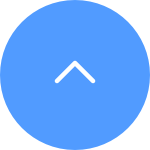This website uses cookies to store info on your device. Cookies help our website work normally and show us how we can improve your user experience.
By continuing to browse the site you are agreeing to our cookie policy and privacy policy.

 FAQ
FAQ
 Lehrvideo
Lehrvideo
 Handbücher
Handbücher
 Datenblatt
Datenblatt
Bitte beachten Sie, dass es für die meisten EZVIZ-Geräte normalerweise drei Möglichkeiten gibt, den 6-stelligen Großbuchstaben-Code zu erhalten:
1.Sie können ihn auf dem Geräteetikett des EZVIZ-Geräts finden;
- Bei Modellen wie dem BC1- und HB3-Kit ist das Standardpasswort der 6-stellige Großbuchstaben-Code, der sich auf dem weißen Aufkleber der Basisstation befindet.
- Bei Modellen wie dem DB2- und DB2C-Kit ist das Standardpasswort der 6-stellige Großbuchstaben-Code, der sich auf dem weißen Aufkleber der Klingel befindet.
- Bei Modellen wie dem DB1 entfernen Sie bitte die Abdeckung der Türglocke und scannen den Code mit einem QR-Code-Scanner eines Drittanbieters.
- Wenn die Kamera mit einem NVR/DVR verbunden ist, wie z. B. einem X4- oder X5-Gerät, und wenn sie ursprünglich eingerichtet wurde, indem sie direkt zum NVR/DVR hinzugefügt wurde, ist das Passwort das Administrator-/Anmeldepasswort des NVR/DVR, das Sie während der Ersteinrichtung für den NVR/DVR erstellt haben.
2.Bei einigen Modellen gibt es einen QR-Code auf dem Handbuchcover, der Geräteinformationen enthält (Hinweis: keine solchen Informationen, wenn auf dem Cover steht: „Scannen Sie den QR-Code für das detaillierte Handbuch“). Sie können einen QR-Code-Scanner eines Drittanbieters verwenden, um ihn zu scannen und den Geräte-Code zu erhalten;
3.Alternativ können Sie ihn im Geräte-QR-Code oder im Verifizierungscode in den Kameraeinstellungen > Geräteinfo/Über in der EZVIZ-Mobile-App finden, wenn Sie das Gerät zuvor mit diesem Handy eingerichtet haben. Darüber hinaus können Sie bei einigen Modellen, wenn die Kameras jetzt online sind, auch auf das augenähnliche Symbol tippen und die OTP (Einmalpasswort) eingeben, die an die E-Mail-Adresse oder die Telefonnummer gesendet wurde, die Sie zur Registrierung des EZVIZ-Kontos verwendet haben. Dann wird der Verifizierungscode nach der Überprüfung angezeigt.
Wenn die oben genannten Methoden Ihr Problem nicht lösen, stellen Sie bitte sicher, dass Sie das Gerät nicht aus Ihrem Konto löschen, und wenden Sie sich umgehend an das EZVIZ-Support-Team unter account@ezviz.com oder interagieren Sie mit dem Online-Chat-Agenten über das Chatfenster, das sich unten rechts auf dieser Seite befindet.
Bitte befolgen Sie die nachstehenden Schritte:
Schritt 1: Tippen Sie auf der Startseite auf das Symbol mit den drei Punkten neben dem Namen Ihrer Kamera, um die Seite mit den Geräteeinstellungen aufzurufen.
Schritt 2: Scrollen Sie nach unten, um auf „Bild spiegeln“ zu tippen, oder wählen Sie bei einigen Modellen „Bildeinstellungen“ und tippen Sie dann auf „Bild spiegeln“.
Schritt 3: Wenn die Meldung „Gespiegelt“ angezeigt wird, wird das Bild um 180 Grad gedreht.
Versuchen Sie bitte, das Netzwerk zu wechseln, mit dem sich Ihr Telefon verbindet, z. B. mit Telefondaten oder, wenn Ihr Router Dualband hat, mit 5G Wi-Fi.
In der Zwischenzeit beachten Sie bitte, dass die Netzwerkverbindung die Streaming-Leistung Ihrer EZVIZ-Geräte beeinflussen kann, daher empfehlen wir eine durchschnittliche Upload-Geschwindigkeit von 2 Mbps oder besser. Um die Geschwindigkeit zu überprüfen, können Sie sich neben Ihr EZVIZ-Gerät stellen, Ihr Mobiltelefon mit Ihrem Wi-Fi verbinden und www.speedtest.net besuchen, um zu testen. (Für ein 3MP-Gerät empfehlen wir eine durchschnittliche Upload-Geschwindigkeit von 3 Mbps oder mehr. Bei einem 4MP-Gerät empfehlen wir eine durchschnittliche Upload-Geschwindigkeit von 4 Mbps oder mehr).
Wenn Sie immer noch Probleme mit der Live-Ansicht in Ihrem Wi-Fi-Netzwerk haben, können Sie auch versuchen, die Kanaleinstellungen für Ihren Router zu ändern oder einige Geräte, die Sie nur selten verwenden, von Ihrem Router zu entfernen, um eine ausreichende Bandbreite zu gewährleisten.
Wir verstehen, dass Sie möglicherweise Schwierigkeiten haben, Ihr Gerät über ein Ethernet-Kabel online zu verbinden. Um das Problem zu beheben, empfehlen wir die folgenden Schritte:
1. Überprüfen Sie den Router und das Kabel: Stellen Sie sicher, dass sowohl der Router als auch das Kabel einwandfrei funktionieren. Sie können versuchen, ein anderes Kabel zu verwenden oder das Kabel an einen anderen Port des Routers anzuschließen, um mögliche Probleme zu beseitigen.
2. Testen Sie die Verbindung: Nachdem Sie das Kabel und den Router überprüft haben, versuchen Sie erneut, eine Verbindung herzustellen, und prüfen Sie, ob das Problem weiterhin besteht. Ist dies der Fall, fahren Sie mit dem nächsten Schritt fort.
Wenn das Problem trotz des Versuchs mit verschiedenen Kabeln und Ports weiterhin besteht, empfehlen wir Ihnen, sich an unser EZVIZ-Supportteam zu wenden, um weitere Unterstützung zu erhalten.
Wenn Sie "Unable to join network EZVIZ_SN" (die SN Ihrer EZVIZ-Kamera) sehen oder wenn Sie sich während der Netzwerkkonfiguration nicht mit dem Geräte-AP verbinden können, empfehlen wir Ihnen, Ihre Kamera zurückzusetzen, indem Sie den Reset-Knopf 4-5 Sekunden lang drücken und den Einrichtungsvorgang neu starten.
Bevor Sie dies tun, stellen Sie bitte sicher, dass
1. Vergewissern Sie sich, dass Sie die Mobilfunkdaten auf Ihrem Telefon ausgeschaltet haben.
2. Stellen Sie sicher, dass sich Ihr Gerät im Konfigurationsmodus befindet. Sie können leicht feststellen, ob die Kamera bereit ist, indem Sie überprüfen, ob die Anzeigeleuchte schnell blau blinkt.
3. Achten Sie bei der Konfiguration des Netzwerks darauf, dass sich Ihr EZVIZ-Gerät in der Nähe Ihres Wi-Fi-Routers befindet. Wir empfehlen, dass der Abstand weniger als 1,5 Meter beträgt.
Wenn das Problem weiterhin besteht, versuchen Sie bitte die folgende Methode:
1. Wenn Sie ein iPhone 15 Pro oder Pro Max verwenden, versuchen Sie es bitte mit einem anderen Telefonmodell;
2. Prüfen Sie, ob Sie in der Wi-Fi-Liste Ihres Telefons ein Wi-Fi finden können, das mit EZVIZ_XXXXXX (der SN Ihrer EZVIZ-Kamera) beginnt;
3. Wenn ja, prüfen Sie bitte, ob Sie es manuell verbinden können. Das Passwort für das Wi-Fi des Geräts sollte "EZVIZ_Überprüfungscode" lauten (ein 6-stelliger Großbuchstabencode, den Sie auf dem Etikett des Geräts finden können);
4. Gehen Sie nach der Verbindung zurück zur EZVIZ-App, um die Netzwerkkonfiguration abzuschließen.
Bitte befolgen Sie die nachstehenden Schritte:
1. Loggen Sie sich in Ihr EZVIZ-Konto ein, tippen Sie oben links auf das Profilfoto
2. Gehen Sie zu Mein Profil, indem Sie auf das Profilbild klicken
3. Tippen Sie auf Login-Einstellungen
4. Tippen Sie dann auf Konto löschen
5. Bitte lesen Sie den Hinweis sorgfältig durch, bevor Sie das Löschen Ihres Kontos bestätigen
*Bitte stellen Sie sicher, dass alle Geräte unter diesem Konto entfernt wurden, bevor Sie Ihr Konto löschen."
1. wenn Sie ein Konto per E-Mail registriert haben, überprüfen Sie bitte Ihre Junk-Mails. Wenn Sie den Verifizierungscode immer noch nicht erhalten haben, kann es sein, dass ein E-Mail-Filter/eine E-Mail-Sperre diese E-Mail blockiert. Wenden Sie sich bitte an Ihren E-Mail-Anbieter.
2. Wenn Sie ein Konto mit einer Mobiltelefonnummer registriert haben, stellen Sie bitte sicher, dass Ihr Mobiltelefon SMS-Kurzcodes empfangen kann. Sie können auch versuchen, den Cache Ihres Telefons zu löschen, Ihr Telefon neu zu starten oder die SIM-Karte in ein anderes Telefon einzulegen, um zu sehen, ob Sie die Nachricht empfangen können.
3. Wenn das Problem nach Ausführung der oben genannten Schritte weiterhin besteht und Sie zusätzliche Hilfe benötigen, senden Sie bitte die SN Ihrer Kamera, Ihre Telefonnummer/E-Mail-Adresse, Ihr Land, die Uhrzeit Ihrer Anfrage und ein kurzes Video des Problems an das Support-Center unter support.eu@ezviz.com.
Führen Sie die folgenden Schritte aus, um die Kamera über Ihre mobile App aus Ihrem EZVIZ-Konto zu löschen:
1)Loggen Sie sich in das EZVIZ-Konto ein.
2)Tippen Sie auf das Bild der Kamera, um die Seite "Live-Ansicht" zu öffnen
3)Tippen Sie in der oberen rechten Ecke auf das Zahnrad-Symbol, um die Seite "Geräteeinstellungen" aufzurufen
4)Wischen Sie nach unten, und tippen Sie auf "Gerät löschen", um die Bindung aufzuheben.
HINWEIS für CloudPlay-Abonnenten: Wenn Sie ein CloudPlay-Abonnent sind, haben Sie hier auch die Möglichkeit, das Abonnement zu kündigen und/oder die im EZVIZ-Cloud-Speicher gespeicherten Videoclips zu löschen.
WARNUNG: Wenn Sie hier die Option "Videoclips löschen" wählen, löschen Sie "ALLE" im Cloud-Service gespeicherten Videoclips. Diese können NICHT wiederhergestellt werden.
Hier ist die geschätzte Anzahl des benötigten Platzes zu Ihrer Information. Bitte beachten Sie, dass der tatsächlich benötigte Platz je nach Betriebsumgebung und anderen Faktoren variieren kann.
EZVIZ-Modell | Max. Benötigter Speicherplatz für einen Tag Aufnahme (GB) | Min. Aufnahmezeit pro Kapazität der SD-Karte (Tage) | |||
| 16G | 32G | 64G | 128G | ||
| DP1,DP1C | 7.5 | 2.1 | 4.3 | 8.5 | 17.1 |
BC1,BC1C,BC2 C1C-720P,C1T-1080P DB1C,DP2,DP2C | 10.7 | 1.5 | 3 | 6 | 12 |
BC1-4MP,BC1C-4MP,HB8 C1C-1080P,C1C-B,C1HC H.265,C2C H.265 C3N,C3TN-2MP,C3TN-Color,C3W Pro-2MP,C3X C6N-1080P,TY1-1080P,TY2-1080P,C8C,C8C-LITE DB1 Pro,DB2,DB2 Pro,LC1C | 21.4 | 0.7 | 1.5 | 3 | 6 |
C3TN-3MP (OutPro),H3 C6N-3MP,CP1-3MP,C8W PRO-2K | 32.1 | 0.5 | 1 | 2 | 4 |
C3W Pro-4MP C6,C6N-4MP,C6W-4MP,CP1-4MP,TY1-4MP C8PF,C8W-4MP,LC3 | 42.8 | 0.4 | 0.7 | 1.5 | 3 |
| C8W PRO-3K | 53.5 | 0.3 | 0.6 | 1.2 | 2.4 |
1. überprüfen Sie bitte zuerst den Status der Anzeigeleuchte:
- Wenn sie dauerhaft blau leuchtet oder langsam blau blinkt, aktualisieren Sie bitte die Startseite der EZVIZ APP, um zu prüfen, ob die Kamera online ist oder nicht.
- Wenn die Anzeigeleuchte langsam rot blinkt, können Sie die folgenden zwei Methoden versuchen:
1) Starten Sie bitte Ihren Router neu, da möglicherweise Verbindungs- und Reichweitenprobleme auftreten.
2) Stecken Sie die Kamera aus, warten Sie 10-30 Sekunden und stecken Sie sie dann wieder ein, um zu sehen, ob das Offline-Problem dadurch gelöst wird.
2. Wenn die Kamera immer noch offline ist, können Sie versuchen, sie neu zu konfigurieren, indem Sie die folgenden Schritte ausführen:
- Verbinden Sie Ihr Smartphone mit Ihrem 2,4-GHz-Wi-Fi-Heimnetzwerk, wenn Ihre Kamera nur 2,4-GHz unterstützt.
- Öffnen Sie Ihre EZVIZ APP, tippen Sie auf das Drei-Punkte-Symbol, um die Seite mit den Geräteeinstellungen zu öffnen, und tippen Sie auf die Schaltfläche Wi-Fi.
- Setzen Sie das Gerät zurück, indem Sie die Reset-Taste für einige Sekunden drücken.
- Warten Sie eine Weile, stellen Sie sicher, dass die Anzeigeleuchte schnell blau blinkt und tippen Sie auf Weiter.
- Überprüfen Sie, ob Ihr WIFI und Ihr Passwort korrekt sind. Tippen Sie dann auf Weiter, um eine Verbindung zum Geräte-AP herzustellen.
- Bitte warten Sie, bis das Gerät konfiguriert ist, und Ihr Gerät sollte wieder online sein.
Bitte überprüfen Sie die folgenden Einstellungen:
1) Überprüfen Sie das Frequenzband Ihres Routers, um sicherzustellen, dass er die Übertragung im 2,4-GHz-Netzwerkmodus zulässt, wenn Ihr Gerät nur 2,4 GHz unterstützt.
2) Vergewissern Sie sich, dass Ihr Mobiltelefon mit dem WiFi verbunden ist, und stellen Sie sicher, dass das WiFi-Netzwerk aktiv und funktionsfähig ist.
3) Überprüfen Sie die Netzwerkbedingungen:
-Vergewissern Sie sich, dass Ihr Netzwerk keine Firewall und keine anderen Beschränkungen hat.
-Vergewissern Sie sich, dass der Router Ihrem Gerät eine IP-Adresse zuweisen kann oder deaktivieren Sie die statische IP-Einstellung (DHCP ist bei allen EZVIZ-Geräten standardmäßig aktiviert).
4) Setzen Sie Ihre Kamera zurück; stellen Sie sicher, dass sich Ihr Gerät im Bereitschaftsmodus oder im Wi-Fi-Konfigurationsmodus befindet > verwenden Sie dann die EZVIZ-Mobil-App für die Wi-Fi-Konfiguration des Geräts.










 FAQ
FAQ
 Lehrvideo
Lehrvideo
 Handbücher
Handbücher
 Datenblatt
Datenblatt